كيفية إنشاء والانضمام إلى مجموعة المشاركة المنزلية في نظام التشغيل Windows 10

تتيح لك ميزة Windows 10 HomeGroups مشاركة الموسيقى والصور والمستندات ومكتبات الفيديو والطابعات الخاصة بك بسهولة مع أجهزة كمبيوتر Windows الأخرى على الشبكة المنزلية.
تتيح لك ميزة Windows HomeGroup المشاركةالملفات والمجلدات والطابعات مع أجهزة كمبيوتر Windows الأخرى المتصلة بشبكة الاتصال المحلية. يمكن لكل كمبيوتر متصل بـ HomeGroup مشاركة مكتبة الصور والموسيقى ومقاطع الفيديو والمستندات والطابعات مع أجهزة الكمبيوتر الأخرى على مجموعة المشاركة المنزلية نفسها. يمكن لأي كمبيوتر يعمل بنظام Windows 7 أو إصدار أحدث الانضمام إلى مجموعة المشاركة المنزلية.
هذا البرنامج التعليمي لإعداد Windowsمجموعة المشاركة المنزلية في نظام التشغيل Windows 10 ، ولكن الخطوات تنطبق أيضًا على نظامي التشغيل Windows 7 و Windows 8 / 8.1. يمكنك أيضًا الاطلاع على مقالاتنا السابقة: Windows 7: كيفية إعداد مشاركة مجموعة المشاركة المنزلية وإعداد مشاركة Windows 8 HomeGroup Sharing باستخدام جهاز كمبيوتر يعمل بنظام Windows 7.
إعداد HomeGroup في Windows 7 و Windows 8 و Windows 10
لإنشاء أول مجموعة مشاركة منزلية ، انقر فوق ابدأ> الإعدادات> الشبكات والإنترنت> الحالة> مجموعة المشاركة المنزلية. سيؤدي ذلك إلى فتح لوحة تحكم HomeGroups.
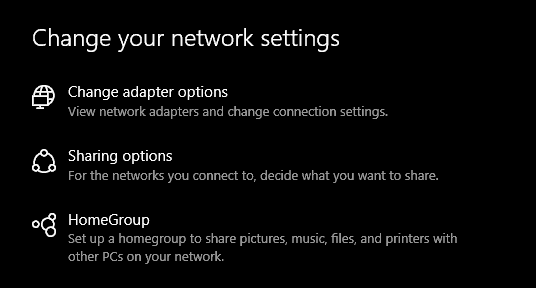
انقر إنشاء مجموعة مشاركة منزلية لتبدأ.
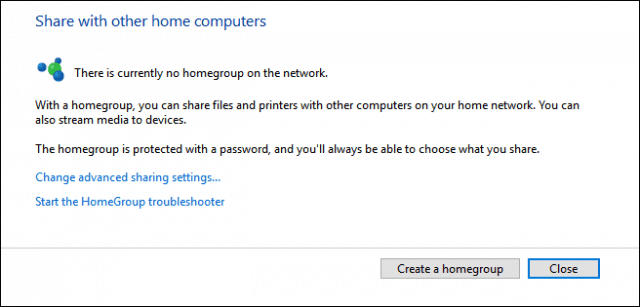
انقر التالى.
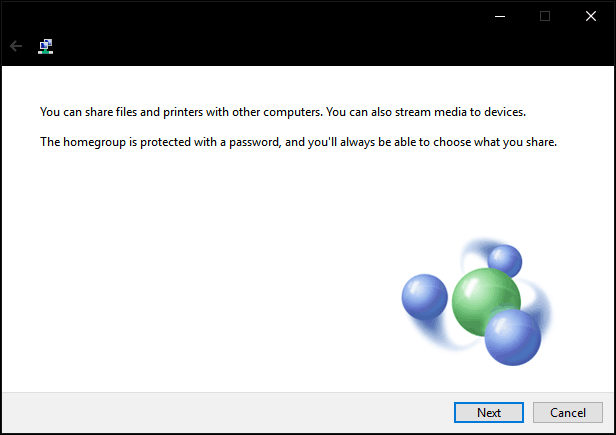
انقر في مربع القائمة تحت أذونات ثم اختر العناصر التي ترغب في مشاركتهامع أجهزة الكمبيوتر الأخرى على الشبكة المنزلية الخاصة بك. هذه العناصر هي مكتباتك الخاصة بحساب مستخدم Windows الخاص بك. اقرأ مقالتنا عن كيفية عمل المكتبات في نظام Windows إذا لم تكن متأكدًا من محتوياتها.
انقر التالى.
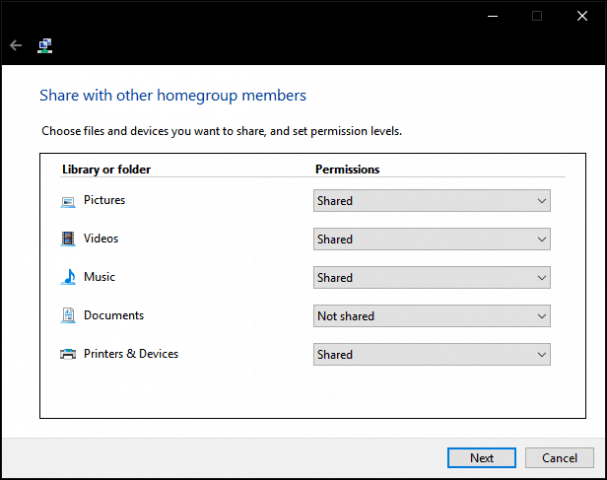
انتظر حتى يقوم Windows بتكوين اختياراتك.
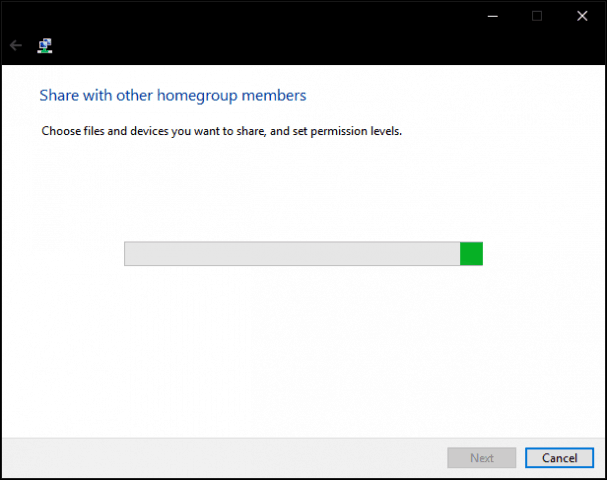
سيتم إنشاء كلمة مرور. اكتب هذا؛ ستحتاج إلى إدخال هذا عند الانضمام إلى أجهزة كمبيوتر أخرى في مجموعة المشاركة المنزلية هذه.
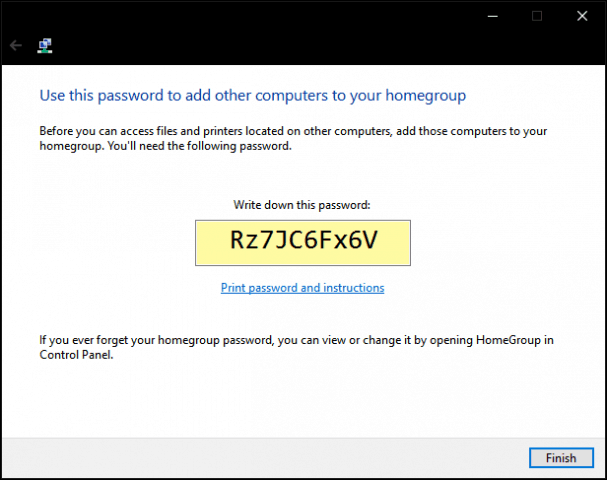
الانضمام إلى مجموعة المشاركة المنزلية
بعد ذلك ، افتح File Explorer ، وانقر فوق مجموعة المشاركة المنزلية في جزء التنقل ، ثم انقر فوق نضم الان. إذا لم تشاهد HomeGroups في File Explorer ، فافتح الإعدادات> الشبكة والإنترنت> الحالة> مجموعة المشاركة المنزلية وانقر فوق نضم الان. إذا كنت لا تزال لا ترى مجموعات المشاركة المنزلية ، فاقرأ قسم استكشاف أخطاء مجموعات المشاركة المنزلية وإصلاحها.
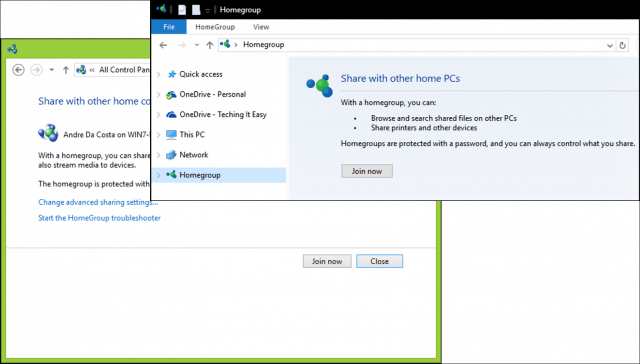
انقر التالى
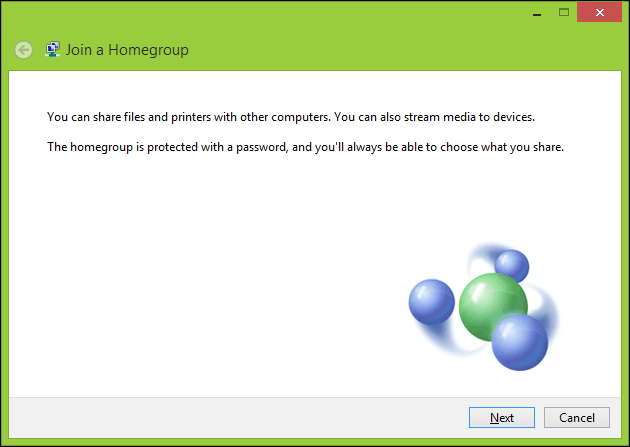
اختر ما تريد مشاركته ، ثم انقر فوق التالى.
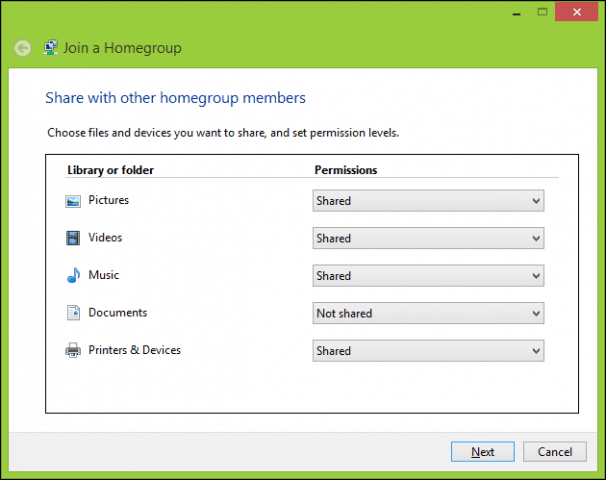
أدخل كلمة المرور التي تم إنشاؤها في وقت سابق ثم انقر فوق التالى. قد يستغرق هذا بعض الوقت ، لذلك يتعطل بشدة بينما يقوم Windows بتكوين أذونات مجموعاتك المنزلية. إذا لم يعد Windows يكتشف مجموعة مشاركة منزلية ، فأغلق المعالج ثم حاول مرة أخرى.
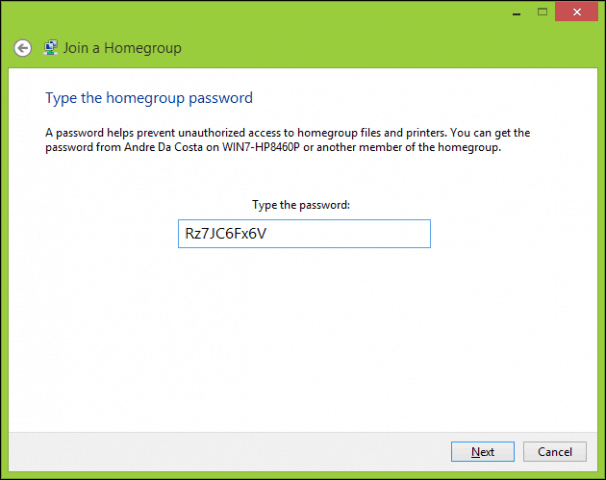
استعرض مجموعات المشاركة المنزلية
لعرض محتويات مجموعة المشاركة المنزلية ، افتح File Explorer ، قم بتوسيع مجموعة المشاركة المنزلية ثم اختر واحدة من المجموعات المنزلية المتاحة المدرجة.
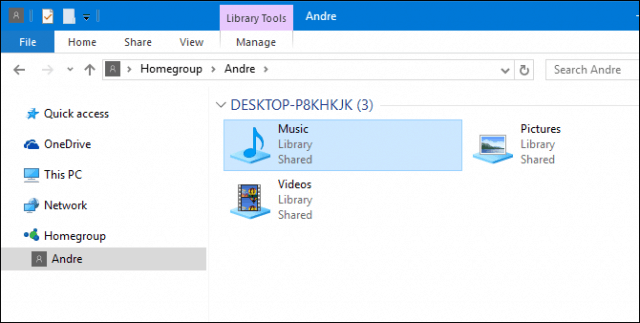
استكشاف أخطاء مجموعات المشاركة المنزلية
قبل أن تتمكن من تشغيل HomeGroups وتشغيلها ، يجب تعيين بيئة الشبكة على خاص. للقيام بذلك ، انقر بزر الماوس الأيمن فوق رمز الشبكة في "منطقة الإعلام" ، انقر فوق "نعم" افتح مركز الشبكة والمشاركة، انقر مجموعة المشاركة المنزلية في الزاوية اليسرى من النافذة. انقر على بدء تشغيل مستكشف أخطاء مجموعة المشاركة المنزلية ومصلحها رابط لبدء استكشاف الأخطاء وإصلاحها ثم اتبع الإرشادات التي تظهر على الشاشة. قد تحتاج أيضًا إلى تشغيل "مستكشف أخطاء مجموعة المشاركة المنزلية ومصلحها" على جهاز الكمبيوتر حيث قمت بإنشاء مجموعة المشاركة المنزلية.
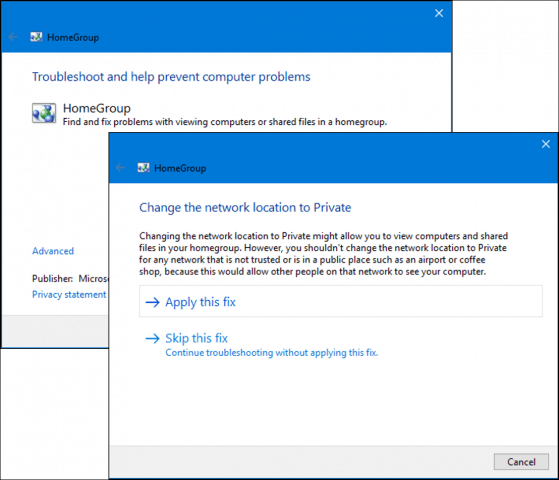
هناك طريقة أخرى يمكنك من خلالها تكوين الشبكة على أنها خاصة: افتح مركز الشبكة والمشاركة وانقر تغيير إعدادات المشاركة المتقدمة. توسيع خاص ، حدد قم بإيقاف تشغيل اكتشاف الشبكة ثم اضغط حفظ التغييرات.
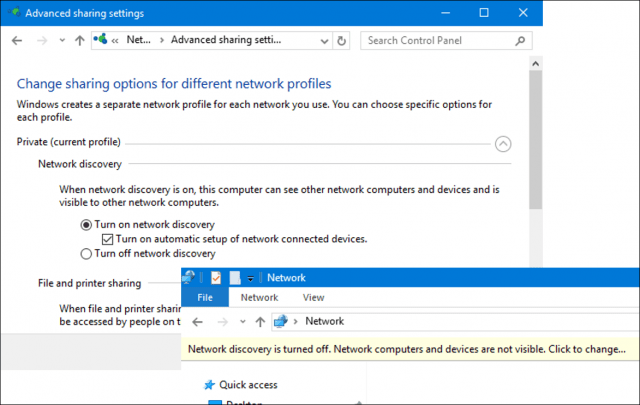
افتح Network Explorer ، ثم انقر فوق تم إيقاف اكتشاف الشبكة راية ثم اختر القطاع الخاص.
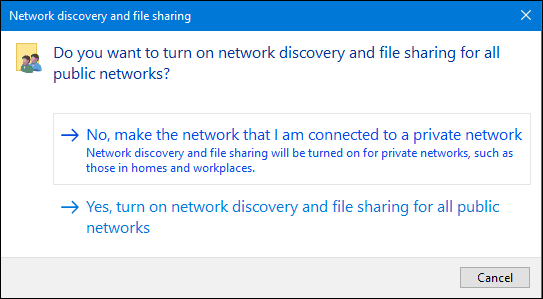
قضية أخرى اكتشفت أن يمكن منعHomeGroups من الكشف عنها هو التاريخ والوقت. يجب عليك التأكد من قيام أجهزة الكمبيوتر المتصلة بـ HomeGroups بمزامنة الساعات. راجع مقالتنا للحصول على إرشادات حول كيفية ضبط تاريخك ووقتك.
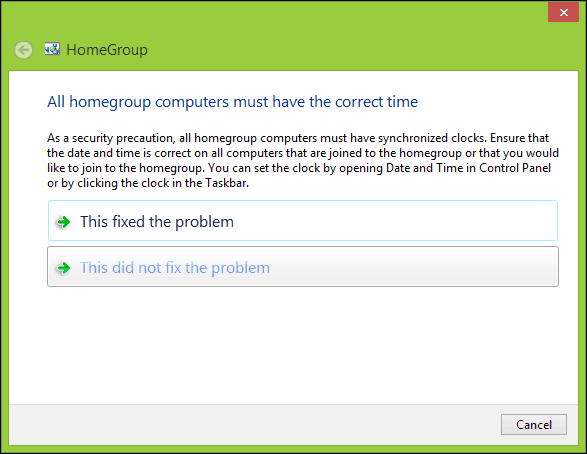
إذا كنت لا تزال تواجه مشكلات في الاتصال بـ HomeGroup ، فقد يقوم جدار حماية Windows بحظره. انقر فوق ابدأ ، اكتب: جدار حماية ويندوز وضرب أدخل. انقر السماح لتطبيق أو ميزة من خلال جدار حماية Windows، انقر تغيير الاعدادات، تأكد مجموعة المشاركة المنزلية تم التحقق ، ثم انقر فوق حسنا. كرر هذه الخطوات على كل كمبيوتر.
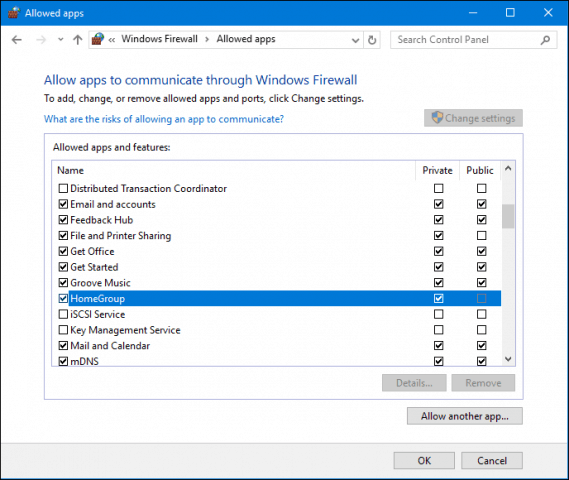
إدارة مجموعاتك المنزلية
إذا كنت ترغب في أي وقت في تعديل أو تغيير الإعدادات الخاصة بك HomeGroups ، افتح الإعدادات> الشبكة و الإنترنت > الحالة> مجموعات المشاركة المنزلية. يمكنك هنا تحديث كلمة مرور HomeGroups أو تغيير نوع الوسائط التي تتم مشاركتها مع أجهزة الكمبيوتر الأخرى أو مغادرة مجموعة المشاركة المنزلية.
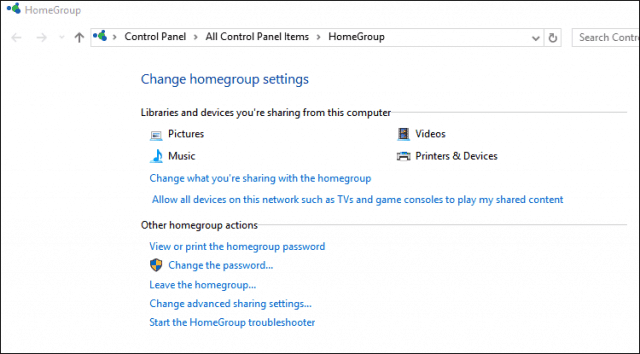
خاتمة
كما ترون ، الحصول على كل ما تبذلونه من ويندوزيمكن أن تكون أجهزة الكمبيوتر الموجودة على نفس الصفحة مع HomeGroups عملية صعبة. ولكن بمجرد قيامك بإعداد HomeGroup ، فإن مشاركة المكتبات والطابعات بين أجهزة الكمبيوتر المتصلة لديك أمر سهل وملائم بشكل لا يصدق. هذه طريقة رائعة لمشاركة الصور مع جميع أجهزة الكمبيوتر من جهاز الكمبيوتر الرئيسي أو الوصول إلى مكتبة موسيقى من موقع مركزي.
هل تستخدم مجموعات المشاركة المنزلية؟ اسمحوا لنا أن نعرف في التعليقات.
تريد تحقيق شيء مماثل على منصات أخرى؟ تحقق من كيفية شبكة Windows 10 و OS X ومشاركة الملفات وتوصيل Windows 10 بالشبكات السلكية واللاسلكية و P2P.
![انضم إلى مجال Windows Active Directory مع Windows 7 أو Vista [كيف]](/images/vista/join-an-active-directory-windows-domain-with-windows-7-or-vista-how-to.png)







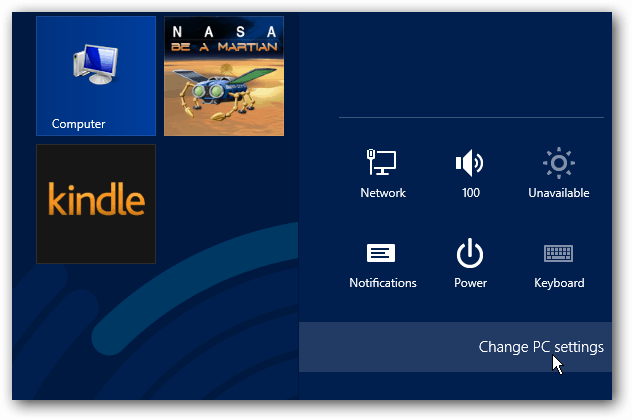
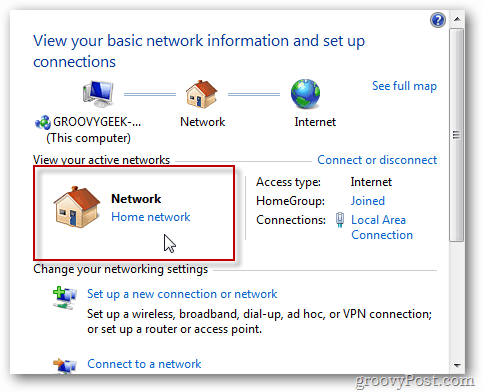
اترك تعليقا